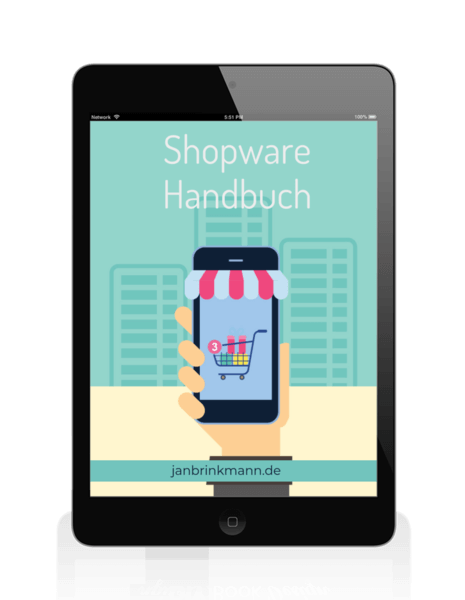1. Produkte verwalten
Gehen wir zunächst auf eines der Kernanliegen eines jeden Shop Betreibers ein: Das Anlegen und Verwalten von Produkten.
Bevor wir das machen können setzt Shopware allerdings einen Hersteller voraus, den wir dem Produkt zuordnen können. Dafür wählen wir im Reiter “Artikel” den Punkt “Hersteller” aus.
Das Anlegen eines Herstellers ist schnell gemacht – Die anzugebenden Informationen sind sehr allgemein und können jederzeit noch angepasst werden.
Einfaches Produkt anlegen:
Über den Reiter “Artikel” – “Anlegen” (STRG + ALT + N) öffnen wir die Artikeldetails für einen neuen Artikel. Zu Beginn ergänzen wir die Stammdaten des Artikel für:
- Hersteller
- Artikel-Bezeichnung – (Sprich der sichtbare Name)
- Artikelnummer
- Checkbox für “Artikel aktiv”
- Mehrwertsteuer – (19% und 7% sind voreingestellt)
- Einkaufspreis – (Ist nur im Backend sichtbar)
Im Bereich “Preise” lassen sich schnell Anpassungen für das Preisverhalten (Bruttopreise) des Artikels vornehmen. So können einfach Pseudopreise oder Mengenrabatte hinzugefügt werden. Ein einfacher Doppelklick auf, beispielsweise “von – bis” lässt diesen Bereich editieren und eine neue Zeile wird automatisch ergänzt.
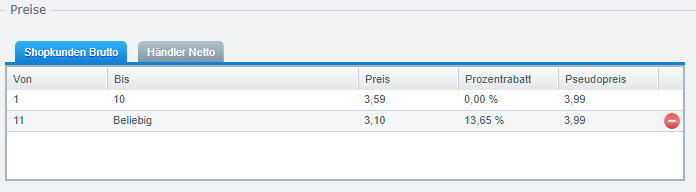
Weiter lassen sich bei den Stammdaten auch die Grundpreisberechnung und allgemeine Einstellungen für den Artikel vornehmen. Die Grundpreisberechnung ist nützlich für Produkte bei denen die Abfüllmenge eine Rolle spielt – Diese Einstellung hat auch eine direkte Auswirkung auf das Frontend.
Die wichtigsten allgemeinen Einstellungsoptionen umfassen:
- E-Mail-Benachrichtigung wenn Bestand 0
- Lieferzeit in Tagen
- (Aktueller) Lagerbestand
- Mindest-Lagerbestand
- Kundengruppen ausschließen
- Versandkostenfrei
- Artikel hervorheben – (Ein Badge das den Artikel im Shop markiert)
- Abverkauf
- EAN
- Maße des Artikels
Viele Einstellungsmöglichkeiten sind bei Shopware angenehmerweise selbsterklärend und es schadet nicht etwas mit den Möglichkeiten rumzuspielen und das Ergebnis im Frontend zu betrachten.
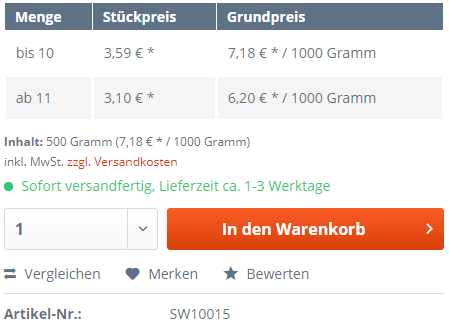
Eigenschaften und Gruppen
Produkte können mit Eigenschaften versehen und in Gruppen zusammengefasst werden. Dieses gängige Prinzip ist natürlich auch in Shopware vorhanden und ermöglicht leichteres Verwalten, Suchen und Filtern von Produkten für Betreiber und Kunden.
Betrachten wir zunächst einmal die generelle Struktur von Eigenschaften:
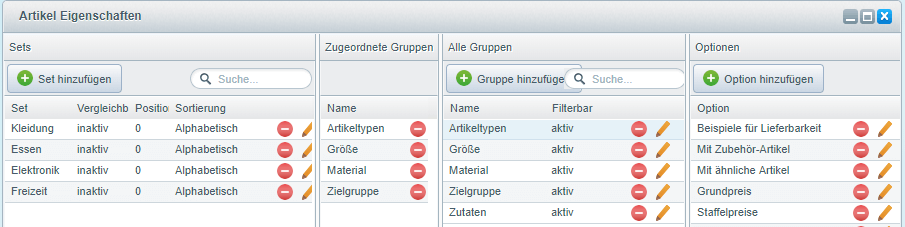
- Sets:
- Übergeordnete Gruppen, wie Beispielsweise „Essen“, „Getränke“ …
- Zugeordnete Gruppen:
- Eigenschaftsgruppen eines Sets, wie bspw. „Artikeltypen“, „Zielgruppe“
- Alle Gruppen:
- Auflistung aller Gruppen, die die eigentlichen Eigenschaften enthalten
- Optionen:
- Die eigentlichen Eigenschaften. Für die Gruppe „Zutaten“ z.B. „Weizen“, „Milch“
Einem Artikel jetzt eine Gruppe und eine Eigenschaft hinzufügen ist ganz einfach. Wir öffnen dafür die Bearbeituns-Seite eines Artikel – Über den Reiter “Artikel” und den Punkt “Ansicht” (STRG + ALT + O) bekommen wir eine Auflistung all unserer Artikel. Das “Stift-Symbol” bringt uns in die Ansicht, die wir aus der Erstellung des Artikels kennen.
Jetzt wechseln wir aus den Stammdaten in den Reiter “Eigenschaften” und wählen aus, was für den Artikel zutreffend ist.
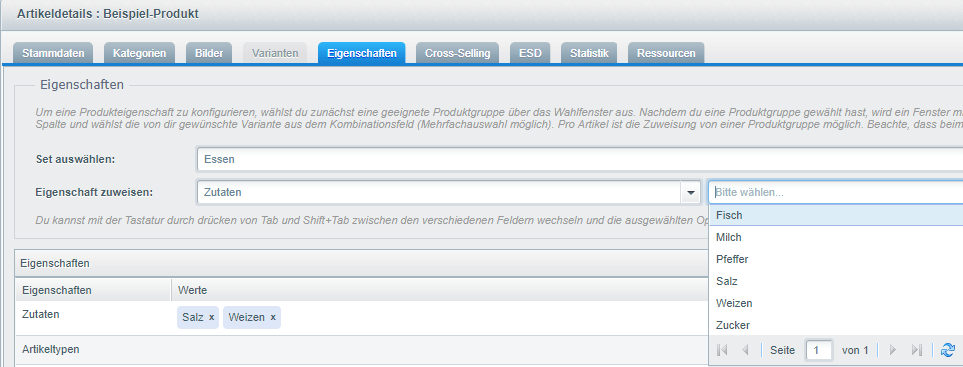
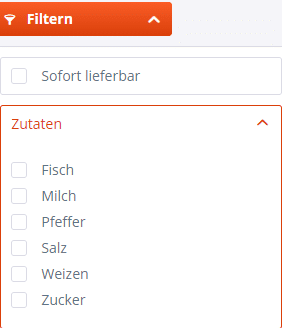
Nachdem Eigenschaften zu einem Produkt hinzugefügt wurden, werden diese auf der Produktdetailseite im Frontend mit angegeben und können vom Kunden im Filter verwendet werden.
Haben Sie konfigurierbare Produkte im Angebot und möchten diese entsprechend im Frontend anzeigen lassen? Lesen Sie hier, wie Sie Varianten Artikel in Shopware einstellen können.
Shopware Freelancer gesucht?
Sie haben weitere Fragen rund um das Thema Produktverwaltung? Eigenschaften? Varianten von Produkten? Ich bin als Shopware Freelancer ihr Ansprechpartner. Kontaktieren Sie mich einfach. Ein erstes Gespräch ist vollkommen unverbindlich.